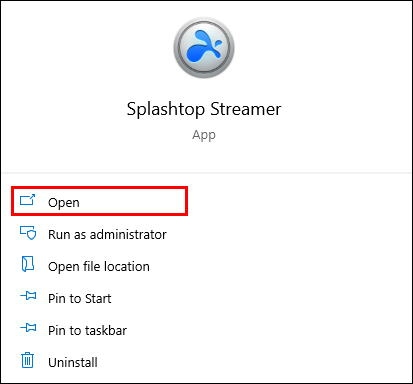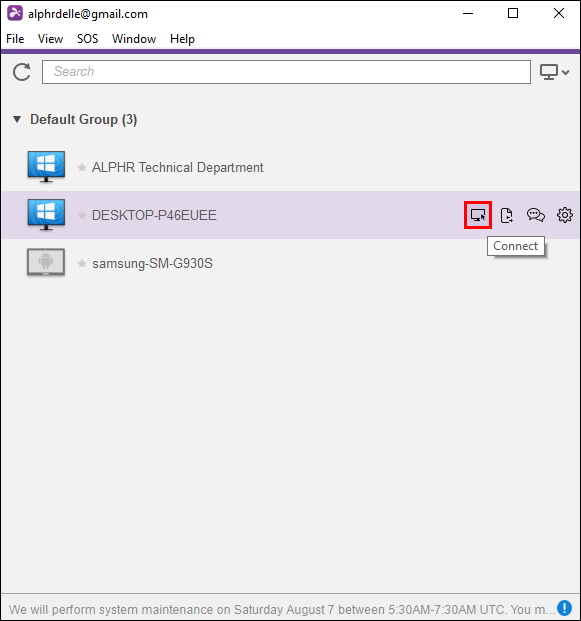Как выполнить удаленную печать с помощью Splashtop
Инструменты удаленного рабочего стола сделали работу в офисе намного удобнее. Они также облегчили жизнь студентов, обеспечив легкий доступ к лабораториям. Splashtop — одно из таких решений для удаленного рабочего стола.
Он обладает обширными функциями и легко подключается практически к любой платформе. Если вы используете премиум-пакеты Splashtop, вы также можете получить доступ к функции удаленной печати.
Программы для Windows, мобильные приложения, игры - ВСЁ БЕСПЛАТНО, в нашем закрытом телеграмм канале - Подписывайтесь:)
Это удобный вариант, особенно если вы не хотите хранить конфиденциальные документы в облачном хранилище. В этой статье мы расскажем вам все, что вам нужно знать о том, как удаленно печатать с помощью Splashtop.
Как выполнить удаленную печать в Splashtop
Представьте себе, что вы приходите домой с работы, когда ваш коллега звонит и сообщает, что ему срочно нужен документ. Файл надежно хранится на вашем рабочем компьютере, и вы уже не сможете вернуться в офис.
Если на вашем рабочем компьютере установлен Splashtop, эта незначительная проблема не обязательно перерастет в кризис. Однако это может показаться немного сложным, если вы раньше не использовали программное обеспечение для удаленного доступа. К счастью, Splashtop имеет невероятно удобный интерфейс.
Требования
Удаленная печать, несомненно, практична и часто спасает жизнь, но это не стандартная функция для всех планов Splashtop. На данный момент удаленная печать доступна для:
- Всплеск Предприятие
- Планы доступа для бизнеса Splashtop
- Удаленная поддержка Splashtop (планы Plus и Premium)
- Всплеск SOS+
Кроме того, вы можете печатать документы удаленно только в том случае, если у вас есть настольный компьютер или ноутбук со следующими операционными системами:
- Windows 7 или более поздняя версия
- MacOS X 10.7 или более поздняя версия
Кроме того, имейте в виду, что вы можете использовать функцию удаленной печати только в том случае, если в данный момент активен удаленный сеанс. Если это не так, функция печати не появится на панели управления Splashtop.
Наконец, чтобы использовать Splashtop, вам необходимо загрузить его из двух разных мест. Во-первых, вам нужно будет установить Стример Splashtop на компьютере, к которому вы будете удаленно. Во-вторых, вам придется скачать Бизнес-приложение Splashtop с компьютера, с которого вы будете удаленно.
Печать из Windows в Windows и с Mac на Mac
Приведенные ниже шаги описывают процесс удаленной печати из Windows в Windows и с Mac на Mac. Использование Splashtop между устройствами с одной и той же операционной системой — более простой процесс. Вот что вам нужно сделать:
- Откройте Splashtop Streamer на своем компьютере.

- Запустите удаленный сеанс.

- На удаленном устройстве откройте приложение, которое вы обычно используете для печати.

- В диалоговом окне выберите «Удаленный принтер Splashtop PDF» и нажмите «Печать».

- Через пару секунд в вашем приложении Splashtop Business появится окно печати.
- Выберите локальный принтер и снова нажмите «Печать».
Однако если вы используете Windows 7, вам придется установить дополнительные драйверы печати. Все, что вам нужно сделать, это получить доступ к Splashtop Streamer и выбрать опцию «Установить драйвер принтера».
Печать из удаленной Windows на локальный компьютер Mac
Но что произойдет, если вы используете компьютер Mac дома, а компьютер, который вы подключаете удаленно, работает под управлением Windows? Это небольшая проблема, которую можно легко решить, установив правильный ридер.
Вам необходимо установить программу чтения XPS на локальном Mac, чтобы включить функцию печати из Windows. Вот что вам нужно сделать:
- На компьютере Mac нажмите «App Store».
- Найдите любую программу чтения XPS и, когда найдете ее, нажмите «Получить».
- Установите читалку на свой компьютер Mac.
Когда вы закончите, все, что вам нужно сделать, это установить новое удаленное соединение с компьютером Windows и распечатать файлы.
Печать с удаленного Mac на локальный компьютер под управлением Windows
Если вы столкнулись с обратной ситуацией и пытаетесь получить доступ к устройству Mac с локального компьютера под управлением Windows, вам понадобится другое устройство чтения. Если у вас его еще нет, обязательно загрузите Adobe Acrobat PDF Reader. Вот как:
- Если у вас есть другие версии читалки, обязательно закройте их. Кроме того, закройте все браузеры, в которых могут быть открыты PDF-файлы.
- Перейти на официальный сайт Adobe Acrobat Reader страница и нажмите «Установить сейчас».
- Сохраните установщик на своем компьютере с Windows и затем щелкните файл «.exe», чтобы начать установку.
- Через несколько секунд, когда установка завершится, нажмите «Готово».
Последняя версия Adobe Acrobat Reader на вашем локальном компьютере с Windows позволит вам удаленно печатать на устройстве Mac.
Дополнительные часто задаваемые вопросы
Как исправить ошибку неподдерживаемого формата принтера?
Одна из причин, по которой так много пользователей любят Splashtop, заключается в том, что он не требует сложной настройки и к нему легко получить доступ. К сожалению, время от времени даже в самом лучшем программном обеспечении для удаленного рабочего стола возникают сбои.
Проблема, с которой вы можете столкнуться при использовании функции удаленной печати Splashtop, — это ошибка «Неподдерживаемый формат принтера». По сути, это сообщение появляется всякий раз, когда вы пытаетесь получить удаленный доступ к компьютеру Mac с локального компьютера Windows и наоборот.
Программы для Windows, мобильные приложения, игры - ВСЁ БЕСПЛАТНО, в нашем закрытом телеграмм канале - Подписывайтесь:)
Это означает, что необходимо дополнительное программное обеспечение, и вам нужно будет загрузить и установить на свой компьютер программу чтения XPS или Adobe Acrobat Reader.
Как отключить функцию удаленной печати?
Владелец плана Splashtop, поддерживающего удаленную печать, может отключить эту функцию, если захочет. Например, учителя могут не хотеть, чтобы их ученики имели полную свободу действий, когда дело доходит до удаленной печати. Вот как эту функцию можно отключить:
1. Владельцу аккаунта Splashtop необходимо войти в систему. my.splashtop.com со своими полномочиями.
2. Затем перейдите в «Управление», а затем «Настройки».
3. Отсюда они могут отключить удаленную печать, функцию копирования и вставки, передачу файлов и многое другое.
Простая удаленная печать с помощью Splashtop
Мы постепенно отходим от бумаги в корпоративной и образовательной среде, но все еще бывают случаи, когда печать документа абсолютно необходима. Splashtop включил эту замечательную функцию для большего удобства пользователей при работе или учебе дома.
Но дело не только в экономии времени за счет отсутствия необходимости организовывать отправку контракта через курьерскую службу. Возможно, вы даже предпочитаете удаленную печать с помощью Splashtop дома.
Вам не нужно отправлять документ по электронной почте с одного компьютера на другой или использовать облачное хранилище. Несколько щелчков мышью с помощью Splashtop, и ваш документ напечатан и готов.
Вам требуется удаленный доступ к рабочему или учебному компьютеру? Дайте нам знать в разделе комментариев ниже.